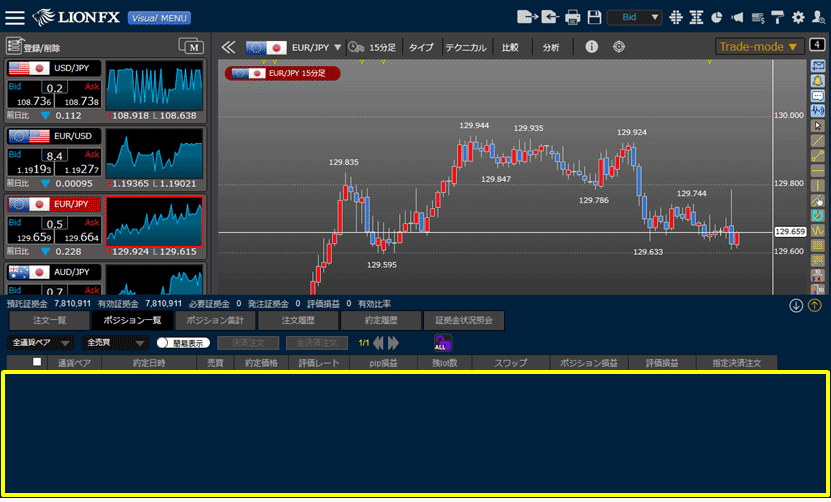全てのポジションを一度に決済したい
1.全てのポジションを一度に成行決済することができます。(全決済注文)
全決済注文は、【ポジション一覧】、【ポジション集計】から注文することができます。
【ポジション一覧】、【ポジション集計】を表示するには、画面右下 をクリックします。
をクリックします。
全決済注文は、【ポジション一覧】、【ポジション集計】から注文することができます。
【ポジション一覧】、【ポジション集計】を表示するには、画面右下
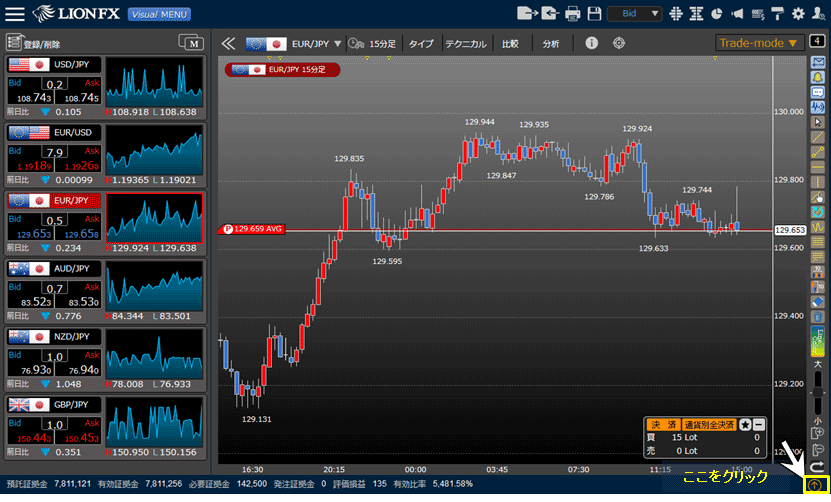
2-1.【ポジション一覧】から全決済注文を行う場合は、【ポジション一覧】をクリックして【全決済注文】をクリックします。
※各種設定で全決済確認画面を表示しない設定にしている場合、【全決済注文】をクリックすると確認画面は表示されず、すぐに注文が発注されます。
※各種設定で全決済確認画面を表示しない設定にしている場合、【全決済注文】をクリックすると確認画面は表示されず、すぐに注文が発注されます。
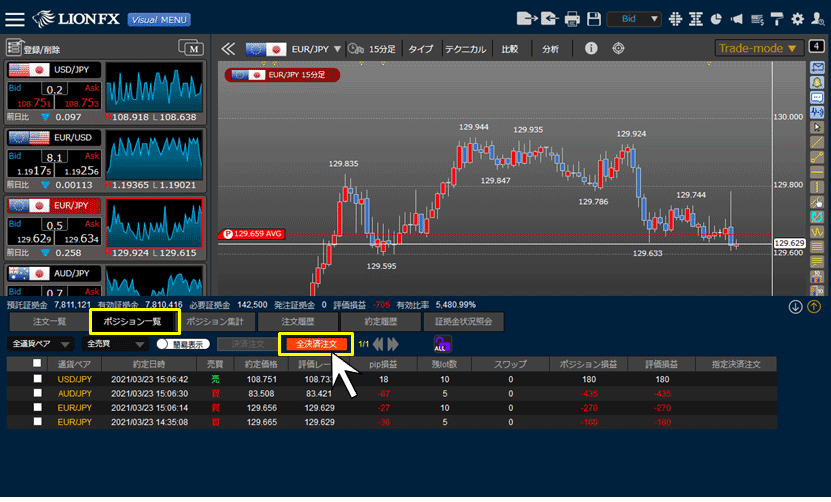
2-2.【ポジション集計】から全決済注文を行う場合は、【ポジション集計】をクリックして【全決済注文】をクリックします。
※各種設定で全決済確認画面を表示しない設定にしている場合、【全決済注文】をクリックすると確認画面は表示されず、注文が発注されます。
※各種設定で全決済確認画面を表示しない設定にしている場合、【全決済注文】をクリックすると確認画面は表示されず、注文が発注されます。
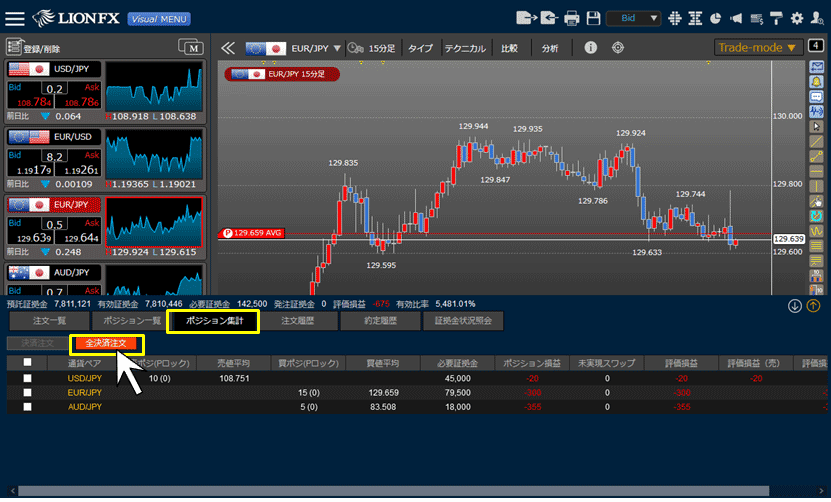
3.【全決済】画面が表示されますので、内容を確認し【OK】をクリックします。
※全決済注文は成行注文のみとなります。
※全決済注文は成行注文のみとなります。
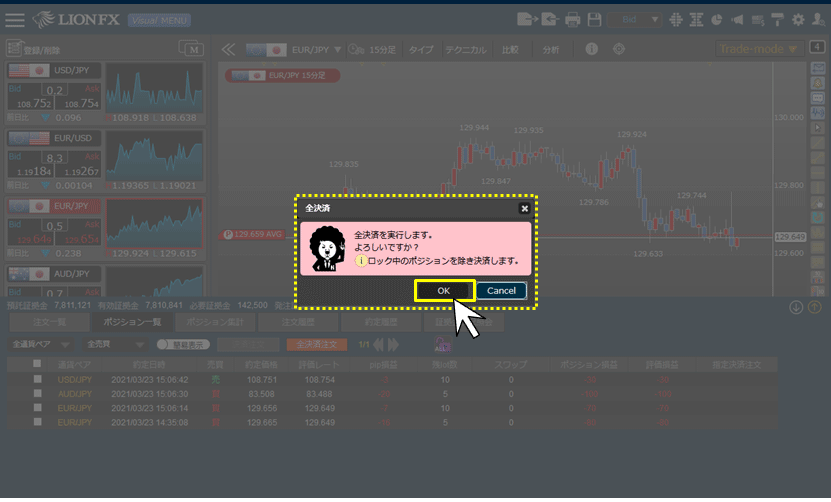
4.画面右下に注文・約定受付メッセージが表示されますので、 でメッセージを閉じます。
でメッセージを閉じます。
※注文・約定受付メッセージの設定を「非表示」にした場合は、表示されません。
※注文・約定受付メッセージの設定を「非表示」にした場合は、表示されません。
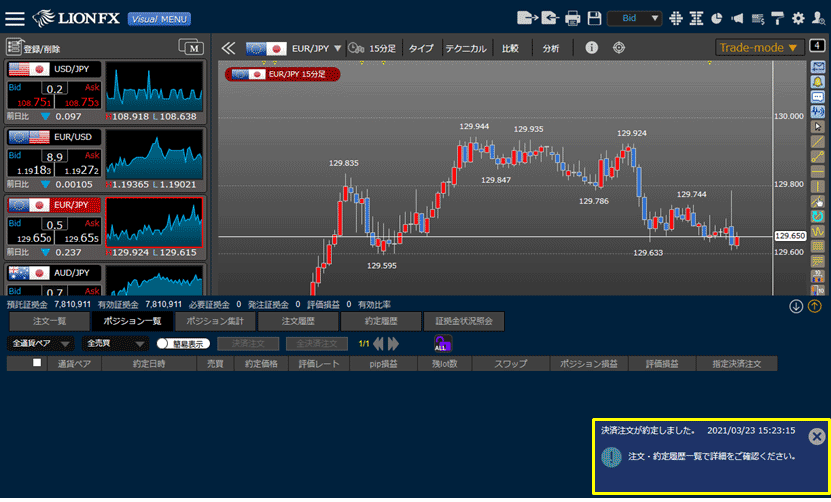
5.【ポジション一覧】、【ポジション集計】からポジションが全て無くなりました。
ポジションの表示が消えない場合は、必ず【注文履歴】を確認してください。
ポジションの表示が消えない場合は、必ず【注文履歴】を確認してください。